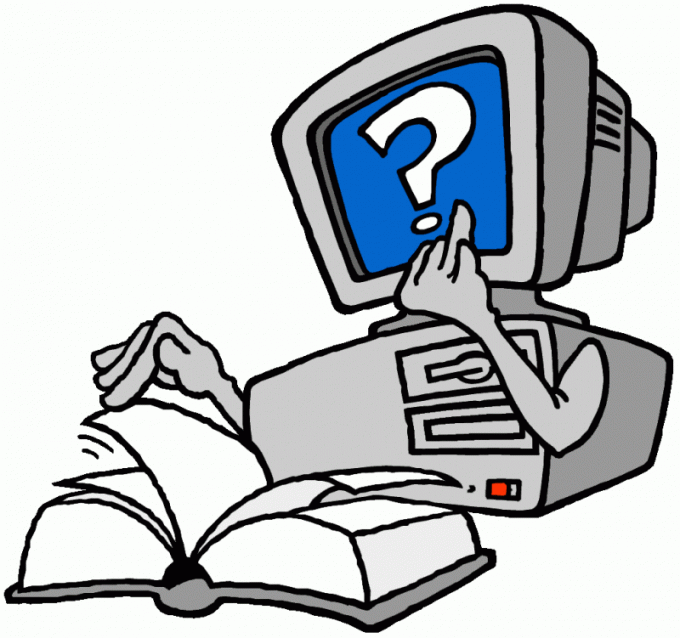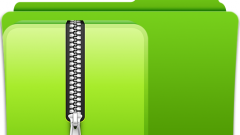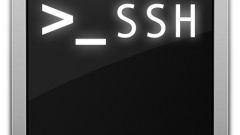Инструкция
1
Нажмите кнопку «Пуск» для вызова главного меню системы и введите значение cmd в поле строки поиска для инициации включения логов файрвола Windows (для Windows 7 и Windows Vista).
2
Вызовите контекстное меню найденного результата «Командная строка» кликом правой кнопки мыши и укажите команду «Запуск от имени администратора» (для Windows 7 и Windows Vista).
3
Введите значение netsh firewall set logging maxfilesize=10240 в текстовом поле инструмента «Командная строка» и нажмите функциональную клавишу Enter для подтверждения выполнения команды определения максимального размера файла логов (для Windows 7 и Windows Vista).
4
Используйте значение net firewall set logging connections=enable в текстовом поле командной строки для проведения процедуры включения логов соединений и нажмите клавишу Enter для подтверждения выполнения команды (для Windows 7 и Windows Vista).
5
Завершите работу инструмента командной строки и перезагрузите компьютер для применения выбранных изменений (для Windows 7 и Windows Vista).
6
Раскройте ссылку Information Store Site Configuration в разделе Exchange Server Administrator для выполнения операции включения логов в Exchange Server 5.5 и перейдите на вкладку «Общие» открывшегося диалогового окна программы.
7
Примените флажок на поле Enable message tracking и раскройте ссылку MTA Site Configuration двойным кликом мыши для проведения процедуры разрешения ведения логов файлов MTA.
8
Перейдите на вкладку «Общие» открывшегося диалогового окна приложения и примените флажок на поле Enable message tracking.
9
Раскройте ссылку Internet mail connector двойным кликом мыши и перейдите на закладку Internet mail в открывшемся диалоговом окне программы.
10
Примените флажок на поле Enable message tracking и нажмите кнопку OK для применения выбранных изменений.
Видео по теме
Источники:
- Как включить логи Windows Firewall-а
- Включение логов Microsoft Exchange Server